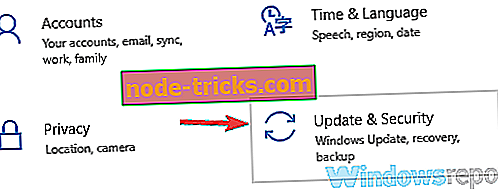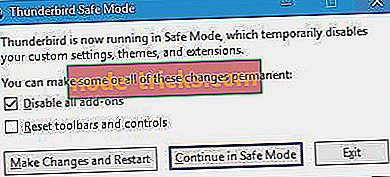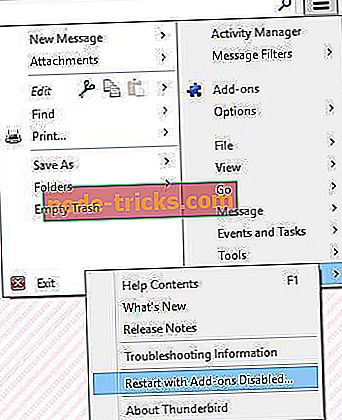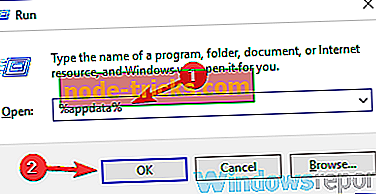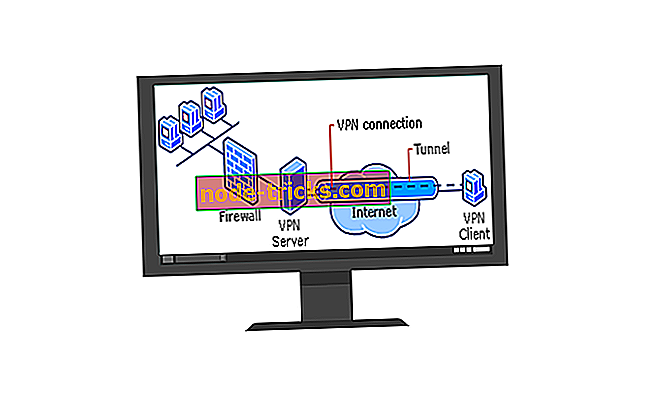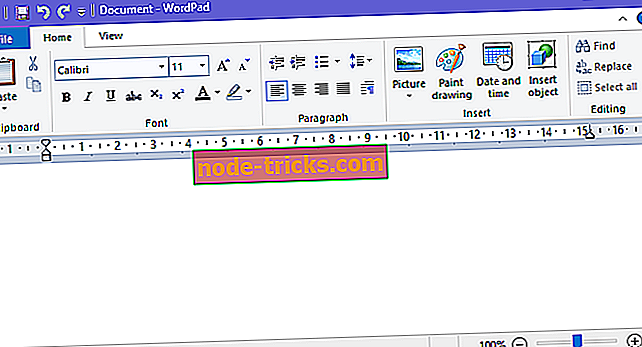Full Fix: Mozilla Thunderbird pitanja na Windows 10, 8.1, 7
U našem članku o klijentima e-pošte i e-pošte za e-poštu, spomenuli smo da korištenje desktop klijenata e-pošte ima svoje prednosti. Govoreći o desktop klijentima e-pošte, jedan od najpopularnijih klijenata e-pošte za Windows 10 je Thunderbird, ali prema mišljenju korisnika, Thunderbird ima svoj dio problema na Windows 10, a danas ćemo se pozabaviti nekim od tih problema.
Problemi s Thunderbirdom u sustavu Windows 10
Problemi s programom Thunderbird mogu spriječiti primanje novih poruka e-pošte, a kada je riječ o Thunderbirdu, to su neki od uobičajenih problema koje prijavljuju korisnici:
- Mozilla Thunderbird problema s slanjem e-pošte - Taj se problem može pojaviti ako vaš račun e-pošte nije pravilno konfiguriran. Da biste to popravili, provjerite jesu li podaci za prijavu točni.
- Mozilla Thunderbird vrlo sporo - Mnogi korisnici su izvijestili o ovom problemu, ali već smo pokrili ovaj problem u dubokom članku Thunderbirda, pa ga provjerite za više rješenja.
- Mozilla Thunderbird neće preuzimati e-poštu - ovaj se problem ponekad može pojaviti zbog antivirusnog programa, a kako biste riješili problem, možda ćete morati onemogućiti ili ukloniti antivirusni softver.
- Mozilla Thunderbird stalno zamrzava, ne reagira, ruši, visi - To su neki od problema koji se mogu pojaviti u Thunderbirdu, ali trebali biste ih moći popraviti pomoću naših rješenja.
Rješenje 1 - Provjerite antivirusni program

Prema korisnicima, problemi s Thunderbirdom ponekad se mogu pojaviti zbog vašeg antivirusa. Antivirusni alati ponekad mogu ometati vaš sustav i blokirati određene aplikacije, tako da riješite taj problem i pobrinite se da Thunderbird nije blokiran antivirusom ili vatrozidom.
Ako to ne pomogne, sljedeći korak bi bio onemogućiti određene antivirusne značajke ili čak potpuno onemogućiti antivirusnu zaštitu. U nekim slučajevima možda ćete morati deinstalirati antivirusni program. Čak i ako deinstalirate protuvirusni program, trebali biste biti zaštićeni programom Windows Defender, tako da vaše računalo neće biti u opasnosti.
Ako uklanjanje antivirusnog programa riješi problem, možda biste trebali razmisliti o prebacivanju na drugo antivirusno rješenje. Bitdefender pruža odličnu zaštitu i neće ometati druge aplikacije. Također ima stalni pristup svjetskoj bazi podataka potpisa tako da ćete biti sigurni čak i od najnovijih cyber napada. Dolazi po posebnoj cijeni i uključuje dobru korisničku podršku, pa ga svakako treba isprobati.
- Preuzmite Bitdefender Antivirus 2019 (35% popusta)
2. rješenje - ažurirajte Thunderbird
Vrlo često se problemi s Thunderbirdom na Windows 10 mogu pojaviti zbog zastarjele verzije Thunderbirda. Kako bi se riješila većina problema s Thunderbirdom, uvijek je dobro koristiti najnoviju verziju programa Thunderbird na Windows 10 kako bi se izbjegli potencijalni problemi s nekompatibilnošću.
3. rješenje - pokrenite Thunderbird iz sigurnog načina rada
Prema korisnicima, Thunderbird visi na njihovom Windows 10 PC-u dok pokušava izvršiti određenu radnju, a to može biti uzrokovano bilo kojom aplikacijom treće strane. Da biste riješili taj problem, neki korisnici predlažu pokretanje programa Thunderbird iz sigurnog načina rada. Da biste to učinili, slijedite ove korake:
- Otvorite aplikaciju Postavke . To možete učiniti pomoću prečaca za Windows + + .
- Sada idite na odjeljak Ažuriranje i sigurnost .
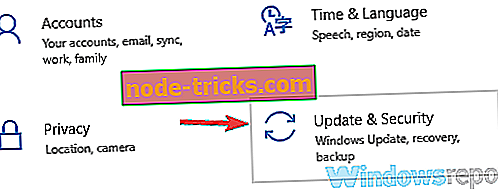
- Na lijevom oknu odaberite oporavak . U desnom oknu odaberite gumb Restart now (Pokreni ponovno) .

- Sada će se prikazati popis opcija. Otvorite Otklanjanje poteškoća> Napredne opcije> Postavke pokretanja . Kliknite gumb Ponovo pokreni .
- Sada biste trebali vidjeti popis opcija. Pritisnite odgovarajuću tipku na tipkovnici da biste odabrali verziju Safe Mode koju želite koristiti.
Nakon ulaska u Safe Mode pokrenuti Thunderbird . Ako Thunderbird normalno radi u sigurnom načinu rada, problem je najvjerojatnije uzrokovan aplikacijom treće strane koja je instalirana na vašem računalu, a da bi se popravio Thunderbird morat ćete pronaći problematični program na računalu i onemogućiti / deinstalirati to.
4. rješenje - onemogućite dodatke za Thunderbird
Ponekad problemi s Thunderbirdom mogu biti uzrokovani dodacima drugih proizvođača koje ste instalirali. Najlakši način da provjerite uzrokuje li određeni dodatak probleme s Thunderbirdom je pokrenuti Thunderbird Safe Mode. Da biste to učinili, učinite sljedeće:
- Pritisnite i držite Shift na tipkovnici i pokrenite Thunderbird .
- Trebali biste vidjeti prozor sigurnog načina rada Thunderbird . Označite Onemogući sve dodatke i kliknite Nastavi u sigurnom načinu rada .
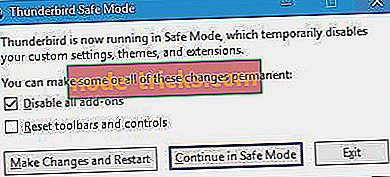
- Izborno : ako prethodna metoda ne radi za vas, uvijek možete ući u Safe Mode tako da normalno pokrenete Thunderbird i kliknete ikonu Izbornika na gornjem desnom dijelu i odaberete Pomoć> Ponovo pokreni s dodacima onemogućenim .
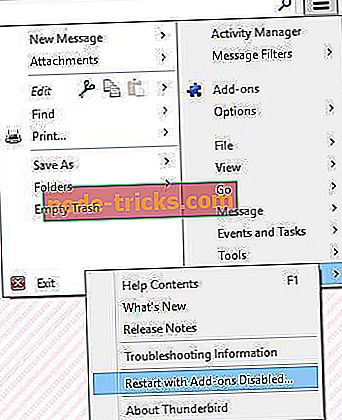
Ako ste riješili probleme s Thunderbirdom ulaskom u siguran način, problem je najvjerojatnije uzrokovan proširenjima programa Thunderbird, a da biste riješili problem, morat ćete onemogućiti / ukloniti problematična proširenja. Da biste to učinili, slijedite ove korake:
- Pokrenite Thunderbird.
- Kliknite gumb Izbornik u gornjem desnom kutu i odaberite Dodaci .
- Sada na lijevoj strani odaberite karticu Proširenja .
- Trebali biste vidjeti popis dostupnih proširenja. Kliknite Onemogući pored svakog proširenja kako biste ga onemogućili.
- Sada omogućite proširenja jedan po jedan dok ne pronađete onu koja uzrokuje probleme.
Brzo rješenje za popravak raznih problema s računalom
- Korak 1 : Preuzmite ovaj alat za skeniranje i popravak računala
- Korak 2 : Kliknite na "Start Scan" (Pokreni skeniranje) kako biste pronašli probleme s Windowsima koji mogu uzrokovati pogreške s Thunderbirdom u sustavu Windows 10
- Korak 3 : Kliknite "Start Repair" kako biste riješili sva pitanja.
5. rješenje - pokrenite CCleaner

Korisnici su izvijestili da su uspješno riješili probleme s Thunderbirdom na Windows 10 nakon pokretanja CCleanera . Ovo je trenutno najčešće korišteni alat za čišćenje diska. Lagan je i jednostavan za korištenje, tako da nećete imati problema dok ga koristite. Imajte na umu da CCleaner ponekad može ukloniti važne datoteke s vašeg računala, pa ga pažljivo koristite.
- Preuzmite CCleaner besplatno izdanje
- Preuzmite CCleaner Professional Edition
Preporučujemo vam i da preuzmete ovaj alat (100% siguran i testiran) da biste riješili razne probleme s računalom, kao što su datoteke koje nedostaju ili su oštećene, zlonamjerni softver i hardver.
6. rješenje - provjerite je li vaš račun e-pošte ispravno konfiguriran
Jedno zajedničko Thunderbird pitanje je nemogućnost primanja e-pošte. To se može dogoditi iz raznih razloga, ali najvjerojatnije je pogrešna konfiguracija vašeg računa e-pošte u Thunderbirdu. Međutim, to možete jednostavno riješiti na sljedeći način:
- Idite na Alati> Postavke računa . Alternativno, možete otići na gumb izbornika Application i odabrati Opcije> Postavke računa .
- Odaberite Postavke poslužitelja u lijevom oknu. U desnom oknu provjerite jesu li podaci za prijavu točni.
Ako se taj problem počeo pojavljivati nedavno, vaš davatelj usluga e-pošte može promijeniti konfiguraciju e-pošte, stoga provjerite njihovu stranicu za podršku i provjerite je li klijent e-pošte ispravno konfiguriran.
7. rješenje - Obnova globalne baze podataka
Ako je Thunderbird spor dok traži e-poštu, problem može biti vaša globalna baza podataka. Ova datoteka pohranjuje sve vrste informacija, ali ako je ova datoteka oštećena, možda ćete doživjeti razne probleme s Thunderbirdom.
Međutim, problem možete riješiti ponovnom izgradnjom globalne baze podataka. To je relativno jednostavno i možete to učiniti slijedeći ove korake:
- Pritisnite tipku Windows + R i unesite % appdata% . Pritisnite Enter ili kliknite OK .
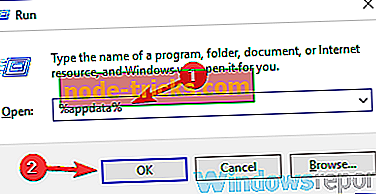
- Sada idite na T hunderbirdProfiles . Dođite do direktorija profila. Ovaj direktorij treba imati nasumičan niz ispred kojeg slijedi ime vašeg profila.
- Sada pronađite global-messages-db.sqlite datoteku i obrišite je.
Nakon toga pokrenite Thunderbird. Aplikacija će početi s izgradnjom baze podataka i problem bi trebao biti riješen.
8. rješenje - Ponovno instalirajte Thunderbird
Ponekad se mogu pojaviti problemi s Thunderbirdom ako je Thunderbird instalacija oštećena. To se u većini slučajeva može popraviti jednostavnim ponovnim instaliranjem programa Thunderbird, tako da možete pokušati. Postoji nekoliko načina za deinstaliranje aplikacije, i iako je uklanjanje Thunderbird-a iz aplikacije Postavke najjednostavnija metoda, trebali biste znati da ova metoda nije uvijek učinkovita.
Ponekad aplikacije mogu ostaviti određene datoteke ili stavke registra iza sebe, čak i nakon što ih deinstalirate. To može biti problem jer te datoteke mogu uzrokovati probleme u budućnosti, pa ih je preporučljivo ukloniti. To može biti zamoran zadatak, tako da je bolje koristiti namjenski alat kao što je Revo Uninstaller da to učinite umjesto vas. To će ukloniti softver i sve njegove ostatke tako da neće ometati vaš sustav uzrokujući pogreške.
- Nabavite odmah Revo Unistaller Pro
Revo Uninstaller je softver za deinstalaciju i može deinstalirati bilo koju aplikaciju za vas, ali će također ukloniti sve datoteke i stavke registra povezane s tom aplikacijom. Nakon što uklonite Thunderbird s ovim alatom, ponovno ga instalirajte i problem bi trebao biti potpuno riješen.
Rješenje 9 - Pokušajte koristiti web-poštu ili drugi klijent e-pošte

Ako na računalu imate problema s programom Thunderbird, problem je možda uzrokovao sam klijent e-pošte. No, taj problem možete riješiti jednostavnim korištenjem web-pošte. Mnogi davatelji usluga e-pošte nude pristup web-pošti, tako da možete pokušati koristiti web-poštu kao privremeno rješenje. Ako webmail funkcionira, problem je definitivno povezan s vašim računalom ili klijentom e-pošte.
Ako želite, uvijek možete pokušati prebaciti se na drugi klijent e-pošte i provjeriti rješava li taj problem. Ugrađena aplikacija Mail u sustavu Windows 10 nudi pristojne značajke, ali ako želite pravilan klijent e-pošte, razmislite o korištenju eM klijenta . Ovaj alat ima besplatnu verziju koja vam omogućuje da uključite dva računa e-pošte. Međutim, za više računa plaćat ćete licencu koja će uključivati dodatne račune i više potrebnih značajki.
- Preuzmite sada eM Client Premium Edition
Problemi sa sustavom Thunderbird na Windows 10 najčešće su uzrokovani aplikacijom treće strane ili Thunderbird ekstenzijom, a većinu Thunderbird problema možete lako riješiti slijedeći naša rješenja. Također smo napravili usporedbu između Thunderbird i OE Classic, pa ako ne možete riješiti probleme s Thunderbirdom, možda ćete željeti prebaciti se na OE Classic.